Mediaget.exe อนุญาตให้ดูสื่อขณะดาวน์โหลด
- mediaget.exe ไม่ใช่ไฟล์สำคัญของ Windows และไม่สำคัญต่อการทำงานของระบบปฏิบัติการของคุณ
- ตรวจสอบให้แน่ใจว่าคุณติดตั้งซอฟต์แวร์ที่เซ็นชื่อแบบดิจิทัลเพื่อหลีกเลี่ยงการดาวน์โหลดมัลแวร์
- คุณสามารถปิดการใช้งาน mediaget.exe ได้โดยสิ้นสุดกระบวนการในตัวจัดการงานหรือลบไฟล์โดยตรงใน Explorer
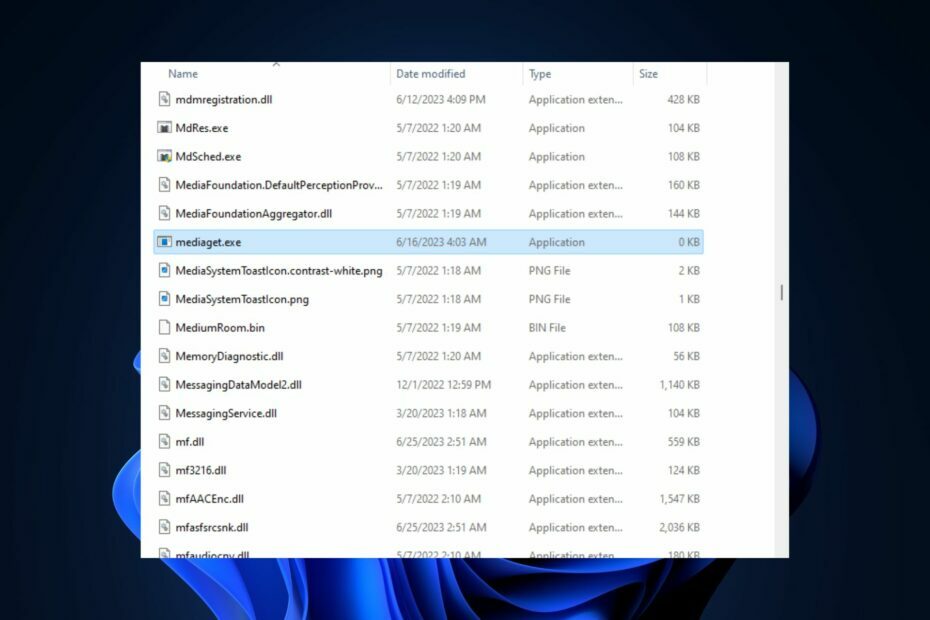
เอ็กซ์ติดตั้งโดยคลิกที่ไฟล์ดาวน์โหลด
- ดาวน์โหลด Fortect และติดตั้ง บนพีซีของคุณ
- เริ่มกระบวนการสแกนของเครื่องมือ เพื่อค้นหาไฟล์ที่เสียหายซึ่งเป็นสาเหตุของปัญหาของคุณ
- คลิกขวาที่ เริ่มการซ่อมแซม เพื่อให้เครื่องมือสามารถเริ่มแก้ไขอัลกอริทึมได้
- Fortect ได้รับการดาวน์โหลดโดย 0 ผู้อ่านในเดือนนี้
Windows ใช้โปรแกรมและกระบวนการ .exe หลายโปรแกรมเพื่ออำนวยความสะดวกในการทำงานของระบบปฏิบัติการ ผู้อ่านของเราบางคนรายงานว่ากระบวนการ mediaget.exe ทำงานบนพีซีของพวกเขาและรู้สึกงงเกี่ยวกับจุดประสงค์ของมัน
บทความนี้จะกล่าวถึงกระบวนการของ mediaget.exe โดยสังเขป และนำเสนอวิธีการที่จะช่วยให้คุณนำออกได้
- Mediaget.exe ใช้สำหรับอะไร
- คุณควรลบ mediaget.exe?
- mediaget.exe เป็นไวรัสหรือไม่?
- ฉันจะลบ Mediaget.exe ได้อย่างไร
- 1. ปิดการใช้งานกระบวนการในตัวจัดการงาน
- 2. ลบ mediaget.exe จากตัวจัดการไฟล์
Mediaget.exe เป็นไฟล์ปฏิบัติการที่เป็นของไคลเอนต์ Mediaget Torrent ไม่ใช่ไฟล์ Windows ที่สำคัญ แต่เป็นซอฟต์แวร์ที่พัฒนาโดย MediaGet Developer ไฟล์ .exe ทำสิ่งต่อไปนี้:
- ให้คุณดูสื่อที่ดาวน์โหลดมาในแอพพลิเคชั่นเดียวกัน แม้ในขณะที่ดาวน์โหลด
- ใช้เป็นการค้นหาทอร์เรนต์และดาวน์โหลดเนื้อหาสื่อที่คุณชื่นชอบ
- บ่อยครั้งที่แอปพลิเคชันทำงานเป็นกระบวนการพื้นหลังเพื่อให้แน่ใจว่ามีการดาวน์โหลดสื่ออย่างต่อเนื่อง
หากคุณสังเกตเห็นกระบวนการทำงานในตัวจัดการงานของคุณ ความคิดแรกของคุณคือปิดการใช้งาน นี่เป็นเพราะ Microsoft ไม่ได้พัฒนาไฟล์ ซึ่งไม่จำเป็นต่อการทำงานของระบบ
ไฟล์ไม่ถือว่าเป็นอันตราย แต่ก็ยังสามารถเป็นภัยคุกคามด้านความปลอดภัยได้หากเกิดความเสียหายหรือพรางตัวเป็นไวรัส ในกรณีเช่นนี้ การปิดใช้งานเป็นวิธีเดียวที่จะปกป้องพีซีของคุณ
หากคุณยังไม่แน่ใจเกี่ยวกับความถูกต้องของ mediaget.exe ต่อไปนี้เป็นกระบวนการตรวจสอบสองสามขั้นตอนที่คุณสามารถปฏิบัติตามเพื่อตรวจสอบความถูกต้องของไฟล์:
- ตรวจสอบการสะกด – วิธีที่ดีที่สุดในการรู้จักไฟล์จำลองคือการตรวจสอบชื่อไฟล์ ไฟล์นี้ไม่ใช่ของแท้หากสะกดไม่ถูกต้องด้วยรูปแบบอื่นที่ไม่ใช่ mediaget.exe
- ตรวจสอบลายเซ็นดิจิทัล – ซอฟต์แวร์ทุกตัวที่ผู้พัฒนาเผยแพร่นั้นมีการเซ็นชื่อแบบดิจิทัลตามชื่อของพวกเขา หากลายเซ็นไม่ใช่ Mediaget แสดงว่าไฟล์นั้นไม่ใช่ของแท้
หากคุณพบว่าไฟล์นั้นไม่ถูกต้องหรือเพียงแค่ต้องการกำจัดมัน นี่คือวิธีที่คุณสามารถทำได้
1. ปิดการใช้งานกระบวนการในตัวจัดการงาน
- คลิกขวาที่ หน้าต่าง ปุ่ม และเลือก ผู้จัดการงาน จากเมนู
- ค้นหา Mediaget.exe ใน กระบวนการหรือรายละเอียด แท็บ คลิกที่มัน แล้วเลือก งานสิ้นสุด.
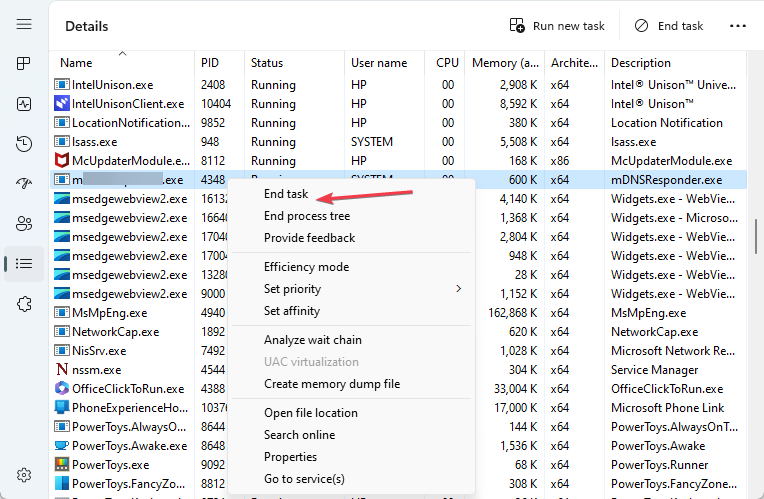
- คลิกตกลงในหน้าต่างป๊อปอัปเพื่อยืนยันว่าคุณต้องการสิ้นสุดงาน
- รีสตาร์ทพีซีของคุณเพื่อสิ้นสุดกระบวนการ
การปิดใช้งานกระบวนการ mediaget.exe ในตัวจัดการงานจะหยุดการทำงานของซอฟต์แวร์และป้องกันภัยคุกคามใดๆ ที่ซอฟต์แวร์สามารถก่อให้เกิดได้
นอกจากนี้ อย่าลังเลที่จะอ่านคำแนะนำของเราที่แสดงวิธีแก้ไข ตัวจัดการงานหากไม่ตอบสนอง.
- 0xcaa70007 ข้อผิดพลาดในการเปิดใช้งาน Microsoft 365: วิธีแก้ไข
- OfficeC2RClient.exe คืออะไร และคุณควรปิดใช้งานหรือไม่
- Java Plug-in SSV Helper คืออะไร & วิธีปิด/เปิดใช้งาน?
- คลิกขวาที่ เริ่ม เมนูและเลือก ผู้จัดการงาน จากเมนู
- จากนั้นค้นหา Mediaget.exe ใน กระบวนการ หรือรายละเอียด แท็บคลิกขวาที่มันแล้วคลิก เปิดตำแหน่งไฟล์

- นอกจากนี้ คลิกขวาที่ Mediaget.exe ในหน้าต่างถัดไป และคลิกที่ ลบ.

- เมื่อลบไฟล์แล้ว ให้รีสตาร์ทพีซีของคุณเพื่อตรวจสอบว่าข้อผิดพลาดได้รับการแก้ไขหรือไม่
การลบไฟล์ปฏิบัติการโดยตรงจากตำแหน่งโฟลเดอร์ของซอฟต์แวร์จะปิดใช้งานซอฟต์แวร์และการทำงานของซอฟต์แวร์
ขณะลบ คุณสามารถเรียกใช้ใน ไม่สามารถลบโฟลเดอร์ได้ ข้อผิดพลาด โปรดอ่านคู่มือของเราเพื่อแก้ไข
หากคุณมีคำถามหรือข้อเสนอแนะเพิ่มเติม โปรดแจ้งให้เราทราบในความคิดเห็น คุณยังสามารถตรวจสอบคำแนะนำของเราเกี่ยวกับวิธีการแก้ไข กระบวนการพื้นหลังบน Windows มากเกินไป.
ยังคงประสบปัญหา?
ผู้สนับสนุน
หากคำแนะนำข้างต้นไม่สามารถแก้ปัญหาของคุณได้ คอมพิวเตอร์ของคุณอาจประสบปัญหา Windows ที่รุนแรงขึ้น เราขอแนะนำให้เลือกโซลูชันแบบครบวงจรเช่น ฟอร์เทค เพื่อแก้ไขปัญหาได้อย่างมีประสิทธิภาพ หลังการติดตั้ง เพียงคลิกที่ ดู&แก้ไข ปุ่มแล้วกด เริ่มการซ่อมแซม


